Como usar o CD de Recuperação do BitDefender para limpar seu PC infectado

Quando você tem um PC completamente infectado com vírus, às vezes é melhor reinicializar em um disco de resgate e executar um vírus completo digitalizar a partir daí. Aqui está como usar o CD do BitDefender Rescue para limpar um PC infectado.
RELATED: Qual é o melhor antivírus e como eu escolho um?
O bom do BitDefender é que o antivírus comum deles é consistentemente classificado como o topo em termos de detecção e remoção de vírus, então você tem que assumir que seu CD de resgate vai funcionar muito bem.
E como você está inicializando em um ambiente limpo baseado em Linux, é possível digitalizar para vírus sem ter que se preocupar com coisas que não funcionam porque o computador está infectado. É quase como o modo de segurança em esteróides. É quase como se você tivesse retirado o disco rígido e conectado a um computador limpo para verificar se há vírus, exceto sem o risco de infectar o computador limpo, já que é um disco de inicialização.
Faça o download e grave a imagem to the Disc
A primeira coisa que você precisa fazer é ir até o site do CD de resgate do BitDefender e baixar a versão mais recente do CD de resgate, e então usar um aplicativo para gravar o arquivo de imagem ISO em um disco ótico. nós preferimos usar o ImgBurn, mas há muitas maneiras de gravar um ISO em um disco.
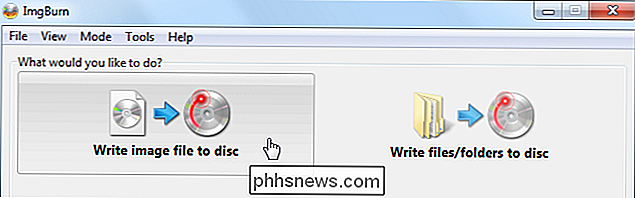
Faça o download e crie um Rescue USB
Se você preferir criar um drive USB para inicializar, você pode baixar o Rufus e usar para criar a unidade flash inicializável - basta selecionar o dispositivo USB no menu suspenso, selecionar “Imagem ISO” em “Criar um disco inicializável usando”, clicar no pequeno ícone do CD e procurar o local do arquivo ISO. > Clique em "Iniciar" quando estiver pronto. Confira nosso guia para usar o Rufus para obter instruções completas se você ficar preso (é sobre o Linux, mas também se aplica ao CD de Recuperação do BitDefender).
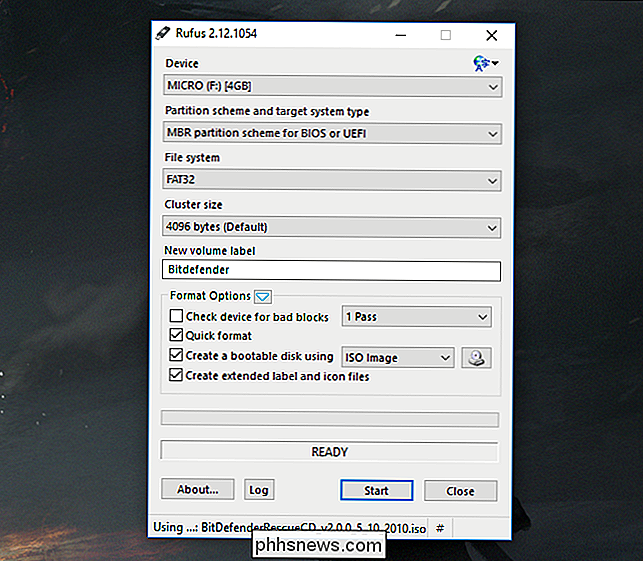
Usando o CD de Resgate do BitDefender para Limpar um PC Infectado
RELACIONADO:
Como inicializar o computador a partir de um disco ou unidade USB Depois de soltar o disco na unidade e reinicializar a partir da unidade USB. Você verá um menu solicitado que permite escolher o idioma com o qual deseja iniciar ou pode inicializar a partir do disco rígido normalmente. Nós obviamente escolheremos iniciar o CD de resgate. Note que o menu pode parecer diferente dependendo da versão que você está usando, mas você pode basicamente apertar enter
Se o disco não inicializar diretamente na interface gráfica, você faz o login com o nome de usuário “livecd” e em seguida, digite
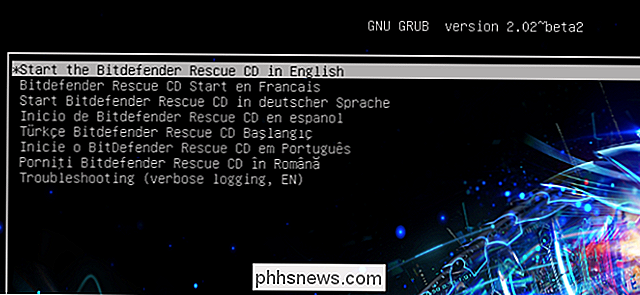
startx no prompt para iniciar a GUI. Se isso ainda não funcionar, talvez seja necessário tentar a outra versão do site. (Em nossa VM de teste, a versão mais recente não funcionou, mas a v2 funcionou. Uma vez que você tenha lançado a interface gráfica com sucesso, você verá uma tela parecida com essa, que é apenas baixar a última versão do Bitdefender.
Se a resolução for muito pequena, você pode usar o menu na parte inferior para ir para Configurações -> Tela para ajustá-la.
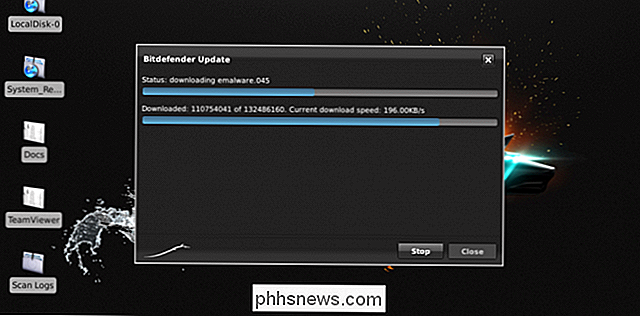
A partir daqui você pode alterar a resolução para algo maior - você pode usar 1024 × 768 para garantir que você tenha espaço suficiente na tela para ver tudo.
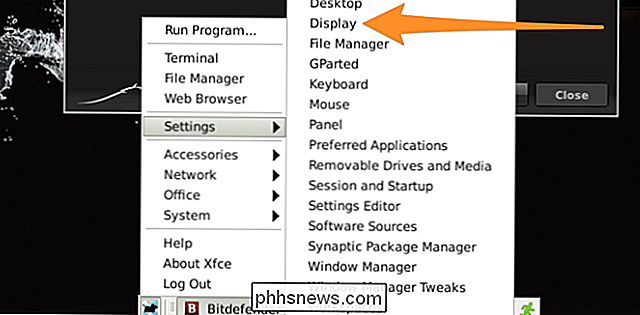
Depois que o aplicativo for baixado e você aceitar o contrato de licença, a verificação será iniciada imediatamente.
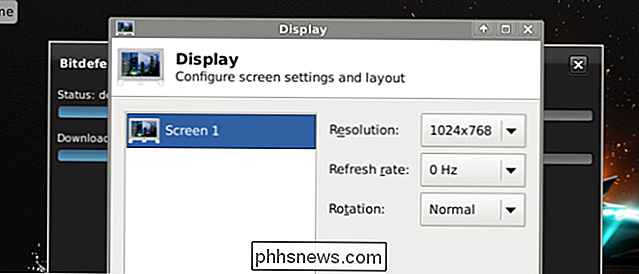
Quando a verificação for concluída, você poderá usar as ferramentas para limpar qualquer infecção por vírus. É realmente muito simples.
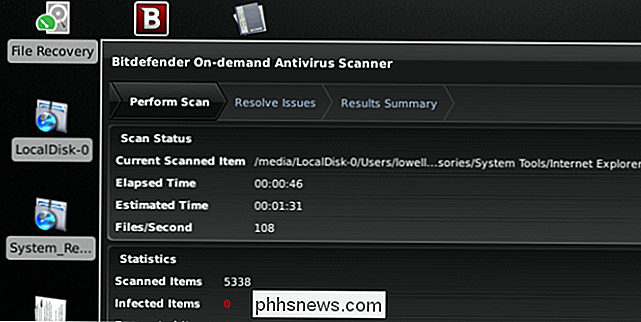
Outras Coisas
Se você precisa fazer algum trabalho no seu sistema de arquivos, você pode facilmente usar o Gerenciador de Arquivos para acessar seus arquivos - o interessante é que ele abre diretamente no seu Windows. drive.
Você também pode abrir o Gerenciador de Pacotes Synaptic e instalar qualquer ferramenta de solução de problemas baseada em Linux, como o testdisk, que pode ser usado para recuperar dados.
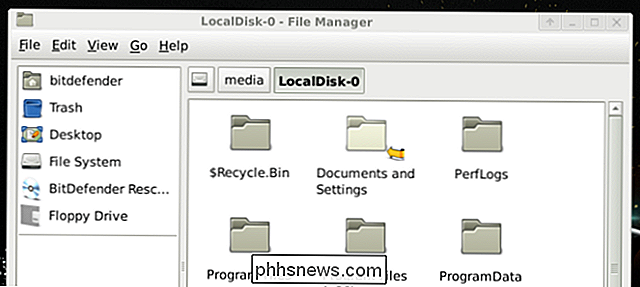
É tão simples quanto isso. Aproveite o seu PC sem vírus.
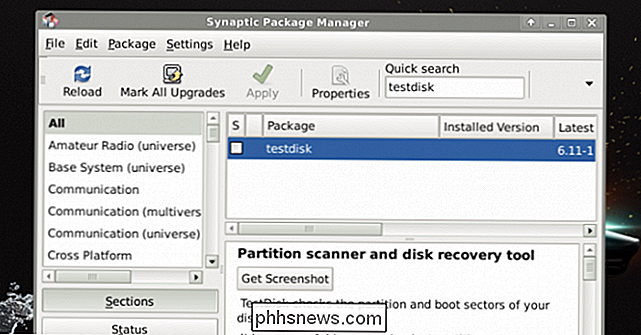

Como Usar Papéis de Parede Diferentes em Monitores Múltiplos no Windows 7
Então você acabou de descompactar aquele novo monitor, e ele fica fresco e novo em sua mesa colocando seus outros pequenos displays em vergonha . Agora você tem que dar um pouco de esplendor: um papel de parede de tirar o fôlego do repositório online de sua escolha. Mas agora vem o enigma - e se você quiser usar imagens diferentes em telas diferentes?

Como alimentar um dispositivo alimentado por USB em Ethernet
Muitas câmeras Wi-Fi, como dispositivos, obtêm energia ao serem conectadas a uma tomada próxima por meio de USB. Mas se você quiser colocar o dispositivo em algum lugar onde uma tomada não esteja próxima, você pode usar as redes Ethernet existentes (ou executar a ethernet) para alimentar a câmera usando um adaptador prático.



